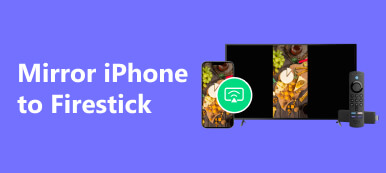Οι τηλεοράσεις Roku είναι μερικές από τις πιο δημοφιλείς συσκευές ροής στην αγορά. Πολλοί χρήστες Android προτιμούν να παρακολουθούν βίντεο για κινητά, παιχνίδια για κινητά και άλλα σε τηλεοράσεις Roku. Ωστόσο, σύμφωνα με την έρευνά μας, η πλειονότητα των ανθρώπων είναι μπλοκαρισμένη από την έλλειψη σχετικής γνώσης. Επομένως, αυτό το σεμινάριο θα σας δείξει πολλούς τρόπους αντικατοπτρίστε την οθόνη σας Android σε μια τηλεόραση Roku με την καλύτερη ποιότητα. Για να μπορείτε να απολαύσετε το περιεχόμενο με τους φίλους και την οικογένειά σας.
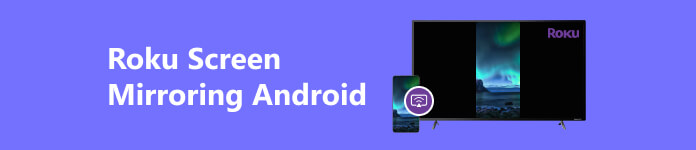
Μέρος 1. Πώς να αντικατοπτρίσετε απευθείας την οθόνη Android στο Roku
Ο ευκολότερος τρόπος για να αντικατοπτρίσετε μια οθόνη Android σε μια τηλεόραση Roku είναι να χρησιμοποιήσετε την ενσωματωμένη λειτουργία κατοπτρισμού οθόνης. Όταν πρόκειται για συσκευές Android, απαιτείται η υποστήριξη του Miracast. Στην πραγματικότητα, οι περισσότερες συσκευές Android υποστηρίζουν το Miracast εκτός από τα τηλέφωνα Google Pixel. Ωστόσο, το όνομα μπορεί να ποικίλλει σε διαφορετικά τηλέφωνα ανάλογα με τους κατασκευαστές, όπως:
- Smart View, Quick Connect και AllShare Cast στο Samsung Galaxy
- SmartShare σε συσκευές LG
- HTC Connect σε τηλέφωνα HTC
- Ασύρματη οθόνη
- Μετάδοση οθόνης
Βήμα 1 Η λειτουργία κατοπτρισμού οθόνης είναι ενεργοποιημένη στο Roku από προεπιλογή. Για να το ελέγξετε, μεταβείτε στο ρυθμίσεις εφαρμογή στην τηλεόρασή σας, επιλέξτε σύστημα, και μετά Screen Mirroring. Επιλέξτε το Λειτουργία κατοπτρισμού οθόνης.
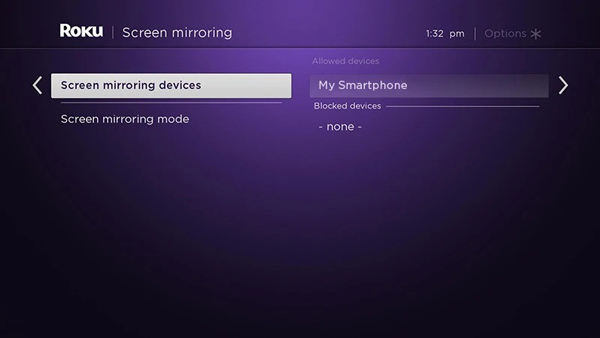
Βήμα 2 Σύρετε προς τα κάτω από το επάνω μέρος της οθόνης του τηλεφώνου σας για να εισέλθετε στον πίνακα Γρήγορες ρυθμίσεις και ενεργοποιήστε την επιλογή Miracast, όπως Έξυπνη προβολή. Εάν δεν μπορείτε να τη βρείτε, προσθέστε τη λειτουργία στον πίνακα Γρήγορων ρυθμίσεων.

Βήμα 3 Στη συνέχεια, θα εμφανιστούν διαθέσιμες συσκευές που είναι συνδεδεμένες στο ίδιο δίκτυο Wi-Fi που χρησιμοποιείτε. Επιλέξτε την τηλεόρασή σας Roku στη λίστα.
Βήμα 4 Επιτέλους, πατήστε το Ξεκίνα τώρα κουμπί στο αναδυόμενο μήνυμα. Στη συνέχεια, θα λάβετε ένα μήνυμα στο κάτω μέρος της τηλεόρασής σας Roku για την άδειά σας. Πάτα το Επιτρέψτε κουμπί για να αρχίσει ο αντικατοπτρισμός της οθόνης Android στην τηλεόραση Roku.
Μέρος 2. Πώς να αντικατοπτρίσετε το Android στο Roke με την εφαρμογή Roku
Υπάρχει μια επίσημη εφαρμογή Roku που σας επιτρέπει να κάνετε μετάδοση σε μια τηλεόραση Roku από τη συσκευή σας Android. Σε αντίθεση με τη λειτουργία κατοπτρισμού οθόνης, αυτή η εφαρμογή παρέχει περισσότερες λειτουργίες, όπως η μετατροπή του τηλεφώνου σας σε τηλεχειριστήριο.
Βήμα 1 Πρώτα, εγκαταστήστε την εφαρμογή Roku από το Google Play Store στο τηλέφωνό σας Android. Στη συνέχεια, εκκινήστε το και μεταβείτε στο Συσκευές καρτέλα στο κάτω μέρος.
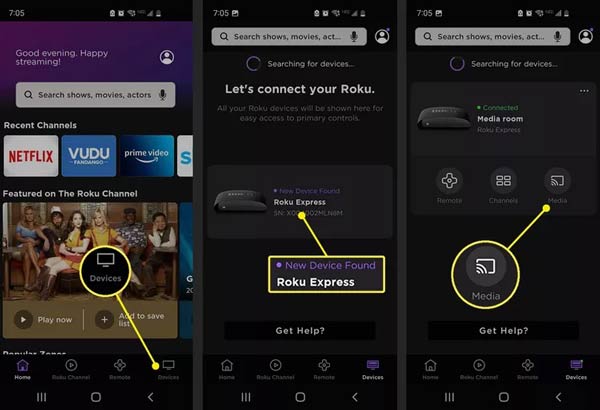
Βήμα 2 Η εφαρμογή θα βρει και θα εμφανίσει την τηλεόρασή σας Roku εάν συνδέεται στο ίδιο δίκτυο Wi-Fi με το τηλέφωνό σας. Επιλέξτε την τηλεόρασή σας και δημιουργήστε τη σύνδεση. Αν είναι επιτυχής, θα το δείτε Συνδεδεμένος.
Βήμα 3 Πατήστε το κουμπί Εικόνες / Βίντεο και θα λάβετε όλες τις διαθέσιμες επιλογές μετάδοσης. Επιλέξτε τον τύπο περιεχομένου που θέλετε να μεταδώσετε στην τηλεόρασή σας. Στη συνέχεια, θα εμφανιστούν οι διαθέσιμες υπηρεσίες ή εφαρμογές στο τηλέφωνό σας.
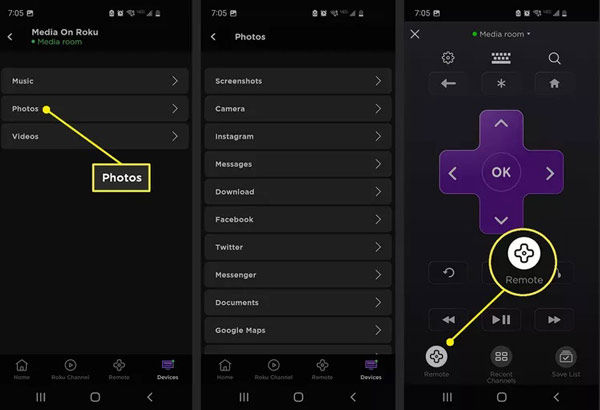
Βήμα 4 Στη συνέχεια, πατήστε το Μακρινός επιλογή στο κάτω μέρος για να μετατρέψετε το τηλέφωνό σας σε εικονικό τηλεχειριστήριο Roku. Τώρα, μπορείτε να ελέγχετε την αναπαραγωγή βίντεο στην τηλεόρασή σας χρησιμοποιώντας το τηλέφωνό σας.
Περαιτέρω ανάγνωση:Μέρος 3. Οι κορυφαίες 3 εφαρμογές Screen Mirroring για Android σε Roku
Επιπλέον, υπάρχουν εφαρμογές κατοπτρισμού οθόνης τρίτων για Android σε Roku. Μπορείτε να χρησιμοποιήσετε αυτές τις εφαρμογές για να εμφανίσετε την οθόνη Android στην τηλεόρασή σας Roku. Εντοπίζουμε τις 3 καλύτερες επιλογές παρακάτω.
Top 1: Google Home

Το Google Home είναι μια έξυπνη οικιακή εφαρμογή. Διαθέτει ενσωματωμένη υποστήριξη για τη λειτουργικότητα του Google Assistant. Εκτός από τον έλεγχο των έξυπνων συσκευών σας, σας επιτρέπει να δημιουργείτε συνδέσεις μεταξύ ψηφιακών συσκευών, όπως αντικατοπτρίζοντας την οθόνη Android στο Roku.
 Βασικά χαρακτηριστικά του Google Home
Βασικά χαρακτηριστικά του Google Home- Αντικατοπτρίστε το Android σε Roku, Chromecast κ.λπ.
- Συνδεθείτε σε συνδρομητικές υπηρεσίες, όπως το Netflix.
- Εντελώς δωρεάν στη χρήση.
- Υποστήριξη πολλών συσκευών Android.
Top 2: LetsView
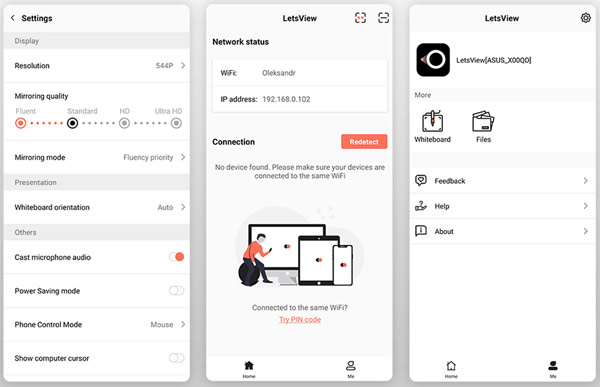
Το LetsView είναι μια από τις πιο δημοφιλείς εφαρμογές αντικατοπτρισμού οθόνης για χρήστες Android για να μεταφέρουν τις οθόνες των φορητών συσκευών τους σε μια τηλεόραση χωρίς κόπο. Σας επιτρέπει να απολαύσετε τις αγαπημένες σας ταινίες, βίντεο, φωτογραφίες και πολλά άλλα σε μεγαλύτερη οθόνη.
 Βασικά χαρακτηριστικά του LetsView
Βασικά χαρακτηριστικά του LetsView- Μετάδοση οπτικού περιεχομένου από το Android στο Roku.
- Συμβατό με μεγάλες έξυπνες συσκευές.
- Αντικατοπτρίστε την οθόνη Android ασύρματα.
- Κάντε στιγμιότυπα οθόνης και εγγραφές οθόνης.
Top 3: Screen Mirroring - TV Cast
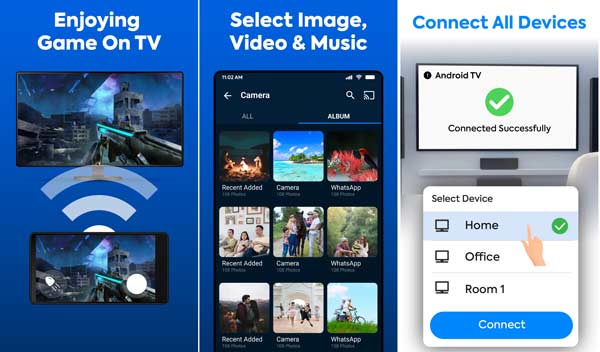
Αν θέλετε να μεταδώσετε βίντεο από Android σε Roku σε υψηλή ποιότητα χωρίς καθυστέρηση, το TV Cast είναι μια καλή επιλογή. Είναι ιδανικό για παρουσιάσεις σε επαγγελματικές συναντήσεις και για προσωπική ψυχαγωγία.
 Βασικά χαρακτηριστικά του Screen Mirroring - TV Cast
Βασικά χαρακτηριστικά του Screen Mirroring - TV Cast- Αντικατοπτρίστε την οθόνη Android στην τηλεόραση Roku γρήγορα.
- Μεταδώστε βίντεο, φωτογραφίες και άλλα.
- Εύκολη ρύθμιση.
- Διατηρήστε την ποιότητα του βίντεο.
Προτείνετε: Το καλύτερο εργαλείο κατοπτρισμού Android σε υπολογιστή

Μερικές φορές, μπορεί να θέλετε να αντικατοπτρίσετε την οθόνη σας Android σε έναν υπολογιστή. Apeaksoft Phone Mirror είναι η καλύτερη επιλογή για να κάνετε τη δουλειά. Ενσωματώνει πολλές λειτουργίες επαγγελματικού επιπέδου και απλοποιεί τη διαδικασία κατοπτρισμού οθόνης.

4,000,000 + Λήψεις
Αντικατοπτρίστε την οθόνη Android σε έναν υπολογιστή με ένα κλικ.
Βελτιστοποιήστε αυτόματα την οπτική ποιότητα.
Υποστηρίξτε ένα ευρύ φάσμα συσκευών Android.
Συμπεριλάβετε λειτουργίες μπόνους, όπως συσκευή εγγραφής οθόνης.
Μέρος 4. Συχνές ερωτήσεις σχετικά με το Roku Screen Mirroring Android
Γιατί το τηλέφωνό μου Android δεν αντικατοπτρίζει την τηλεόρασή μου Roku;
Τις περισσότερες φορές, οι μη συμβατές εκδόσεις, η κακή σύνδεση δικτύου και οι λανθασμένες ρυθμίσεις είναι οι κύριοι λόγοι για τους οποίους ένα τηλέφωνο Android δεν αντικατοπτρίζει το Roku TV. Για να το διορθώσετε, επανασυνδέστε το δίκτυό σας και ενεργοποιήστε ξανά τη σύνδεση μεταξύ του τηλεφώνου και της τηλεόρασής σας.
Το Roku επιτρέπει τη μετάδοση Android;
Με την εφαρμογή Roku ή τις εφαρμογές κατοπτρισμού οθόνης τρίτων, μπορείτε να μεταδώσετε τις φωτογραφίες, τα βίντεο ή άλλα αρχεία πολυμέσων στο τηλέφωνό σας στην τηλεόραση Roku.
Ποια είναι η διαφορά μεταξύ χύτευσης οθόνης και κατοπτρισμού;
Ο κατοπτρισμός οθόνης είναι μια αναπαραγωγή 1:1 της οθόνης του τηλεφώνου σας σε μια δευτερεύουσα οθόνη. Η μετάδοση οθόνης αναφέρεται στην αποστολή οπτικού περιεχομένου από τη μια συσκευή στην άλλη.
Συμπέρασμα
Τώρα, έχετε μάθει τουλάχιστον τρεις τρόπους αντικατοπτρίστε μια οθόνη Android σε μια τηλεόραση Roku. Η ενσωματωμένη λειτουργία κατοπτρισμού οθόνης σάς επιτρέπει να εμφανίζετε απευθείας την οθόνη Android στο Roku. Ή μπορείτε να μεταδώσετε περιεχόμενο με την εφαρμογή Roku. Μοιραστήκαμε επίσης μια λίστα με εφαρμογές αντικατοπτρισμού οθόνης τρίτων για να κάνουμε τη δουλειά. Το Apeaksoft Phone Mirror μπορεί να σας βοηθήσει να αντικατοπτρίσετε μια οθόνη Android σε έναν υπολογιστή. Περισσότερες ερωτήσεις? Επικοινωνήστε μαζί μας αφήνοντας το μήνυμά σας παρακάτω.



 Αποκατάσταση στοιχείων iPhone
Αποκατάσταση στοιχείων iPhone Αποκατάσταση συστήματος iOS
Αποκατάσταση συστήματος iOS Δημιουργία αντιγράφων ασφαλείας και επαναφορά δεδομένων iOS
Δημιουργία αντιγράφων ασφαλείας και επαναφορά δεδομένων iOS iOS οθόνη εγγραφής
iOS οθόνη εγγραφής MobieTrans
MobieTrans Μεταφορά iPhone
Μεταφορά iPhone iPhone Γόμα
iPhone Γόμα Μεταφορά μέσω WhatsApp
Μεταφορά μέσω WhatsApp Ξεκλείδωμα iOS
Ξεκλείδωμα iOS Δωρεάν μετατροπέας HEIC
Δωρεάν μετατροπέας HEIC Αλλαγή τοποθεσίας iPhone
Αλλαγή τοποθεσίας iPhone Android Ανάκτηση Δεδομένων
Android Ανάκτηση Δεδομένων Διακεκομμένη εξαγωγή δεδομένων Android
Διακεκομμένη εξαγωγή δεδομένων Android Android Data Backup & Restore
Android Data Backup & Restore Μεταφορά τηλεφώνου
Μεταφορά τηλεφώνου Ανάκτηση δεδομένων
Ανάκτηση δεδομένων Blu-ray Player
Blu-ray Player Mac Καθαριστικό
Mac Καθαριστικό DVD Creator
DVD Creator Μετατροπέας PDF Ultimate
Μετατροπέας PDF Ultimate Επαναφορά κωδικού πρόσβασης των Windows
Επαναφορά κωδικού πρόσβασης των Windows Καθρέφτης τηλεφώνου
Καθρέφτης τηλεφώνου Video Converter Ultimate
Video Converter Ultimate Πρόγραμμα επεξεργασίας βίντεο
Πρόγραμμα επεξεργασίας βίντεο Εγγραφή οθόνης
Εγγραφή οθόνης PPT σε μετατροπέα βίντεο
PPT σε μετατροπέα βίντεο Συσκευή προβολής διαφανειών
Συσκευή προβολής διαφανειών Δωρεάν μετατροπέα βίντεο
Δωρεάν μετατροπέα βίντεο Δωρεάν οθόνη εγγραφής
Δωρεάν οθόνη εγγραφής Δωρεάν μετατροπέας HEIC
Δωρεάν μετατροπέας HEIC Δωρεάν συμπιεστής βίντεο
Δωρεάν συμπιεστής βίντεο Δωρεάν συμπιεστής PDF
Δωρεάν συμπιεστής PDF Δωρεάν μετατροπέας ήχου
Δωρεάν μετατροπέας ήχου Δωρεάν συσκευή εγγραφής ήχου
Δωρεάν συσκευή εγγραφής ήχου Ελεύθερος σύνδεσμος βίντεο
Ελεύθερος σύνδεσμος βίντεο Δωρεάν συμπιεστής εικόνας
Δωρεάν συμπιεστής εικόνας Δωρεάν γόμα φόντου
Δωρεάν γόμα φόντου Δωρεάν εικόνα Upscaler
Δωρεάν εικόνα Upscaler Δωρεάν αφαίρεση υδατογραφήματος
Δωρεάν αφαίρεση υδατογραφήματος Κλείδωμα οθόνης iPhone
Κλείδωμα οθόνης iPhone Παιχνίδι Cube παζλ
Παιχνίδι Cube παζλ